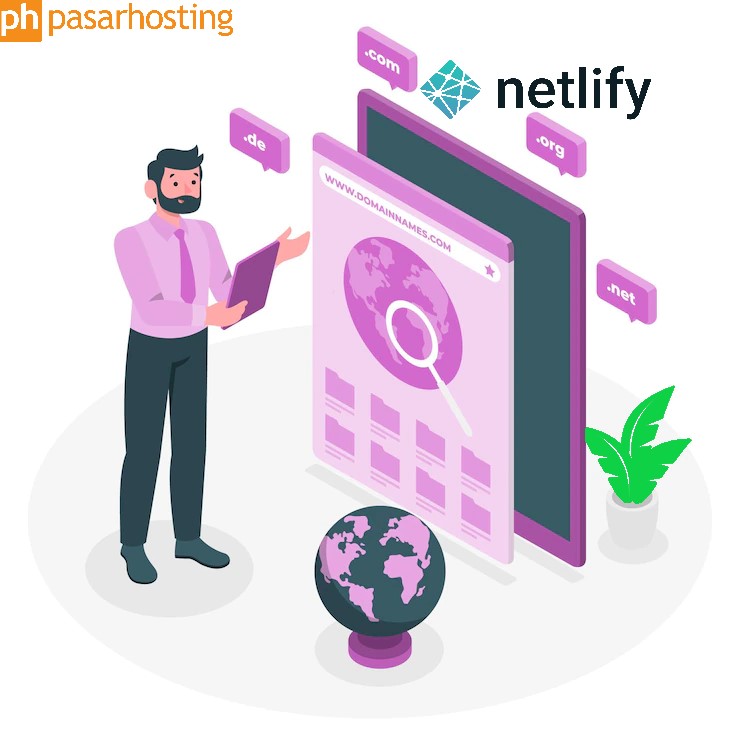Netlify adalah platform penyedia layanan build tools sekaligus Continous Deployment yang akan membantu Anda menerapkan situs di web dan membantu pengembang membangun, menguji, dan menggunakan situs web tanpa pengelolaan server. Dan juga Netlify memungkinkan kita untuk mempublish website statis secara gratis. Dan platform tersebut telah terintegrasi dengan Git Host popular seperti Github, Gitlab dan Bitbucket.
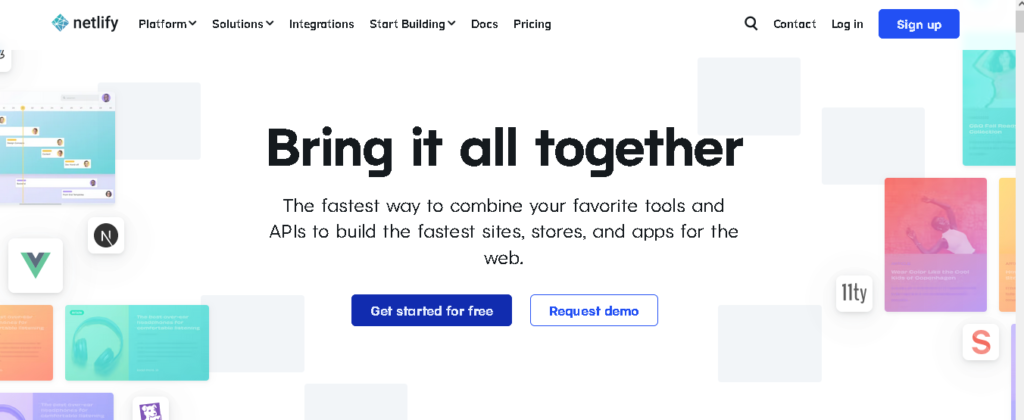
Netlify menyediakan hosting untuk situs web yang berkas sumbernya di simpan dalam version control system berbasis Git yang kemudian di sajikan menjadi konten web statis dan disajikan melalui CDN. Mengingat keterbatasan model web statis murni, Netlify kemudian mulai memperluas layanan untuk memasukkan sistem manajemen konten, dan fitur komputasi tanpa server untuk menangani situs web dengan fitur interaktif.
Hosting gratis yang terdapat pada platform Netlify ini tidak dapat menginstal WordPress atau CMS lainnya, karena web yang dapat Anda deploy harus bersifat statis dan tidak memiliki database seperti MySQL. Anda dapat menggunakan fitur custom domain dari Netlify jika Anda tidak memiliki hosting pribadi. Fitur custom domain dari Netlify adalah mengganti alamat website default Netlify dengan alamat domain yang Anda miliki. Secara default url alamat website Netlify akan memiliki alamat seperti domainsaya.netlify.app dan dapat di ubah dengan domain yang anda miliki misalnya domainsaya.com. Namun tentu saja jika Anda ingin fitur yang lebih banyak, Anda harus menggunakan paket yang berbayar di Netlify.
Panduan ini akan memandu Anda Cara Custom Domain di Netlify, panduan ini di tulis dengan bahasa yang mudah di mengerti serta juga di lengkapi dengan gambar agar lebih mudah di pahami.
Langkah 1 – Membeli Domain
Untuk mengikuti panduan ini, yang anda perlukan untuk custom domain Netlify yaitu Domain dan Akun Netlify. Pastikan Anda sudah memiliki domain yang akan di hubungkan dengan aplikasi Netlify . Terdapat berbagai macam domain dengan extensi yang berbeda seperti .COM, .INFO, .BIZ, .CO.ID, .ID dan lainnya yang bisa Anda pilih. Apabila Anda belum memiliki domain, Anda dapat membeli domain murah melalui website Pasarhosting.
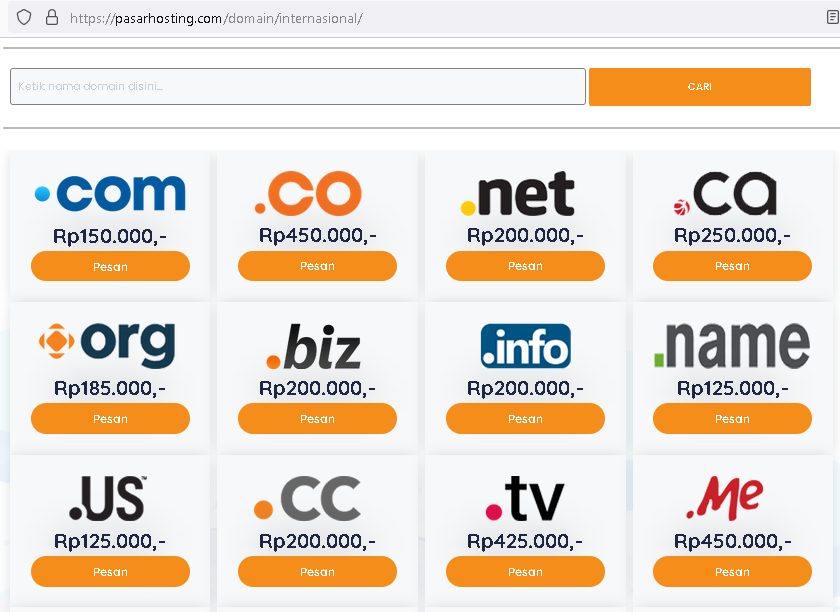
Langkah 2 – Login Akun Netlify
Langkah kedua adalah Log In akun Anda dengan mengakses website Netlify dan klik Log in.
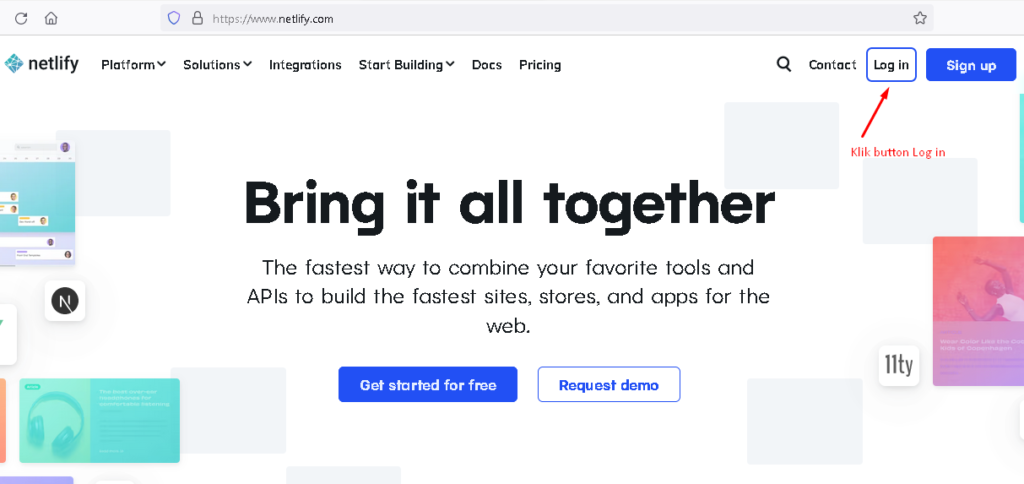
Untuk Log In pada Akun Netlify, Anda dapat login menggunakan salah satu metode yang tersedia seperti Github, Gitlab, Bitbucket, atau email.
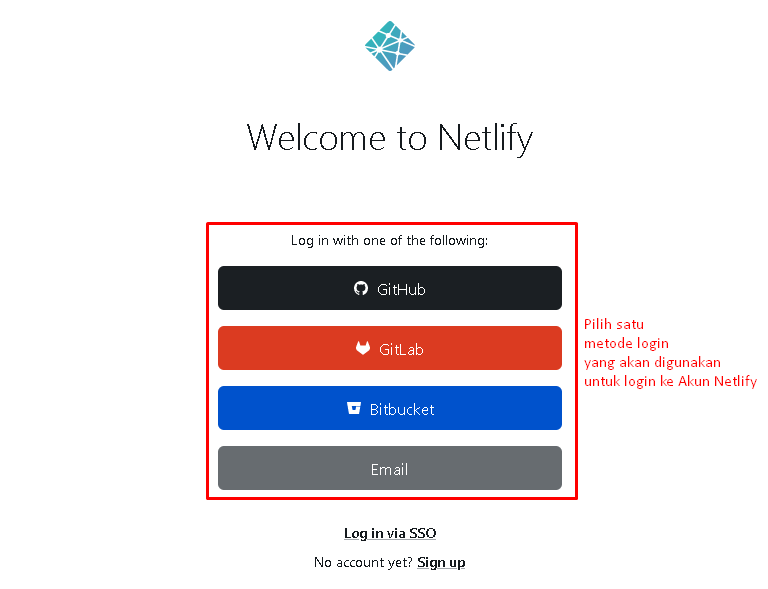
Langkah 3 – Pilih Website
Setelah login berhasil, maka anda akan di arahkan pada bagian Dashboard Netlify. Pada halaman dashboard klik menu Sites untuk menentukan website yang akan Anda custom domain.
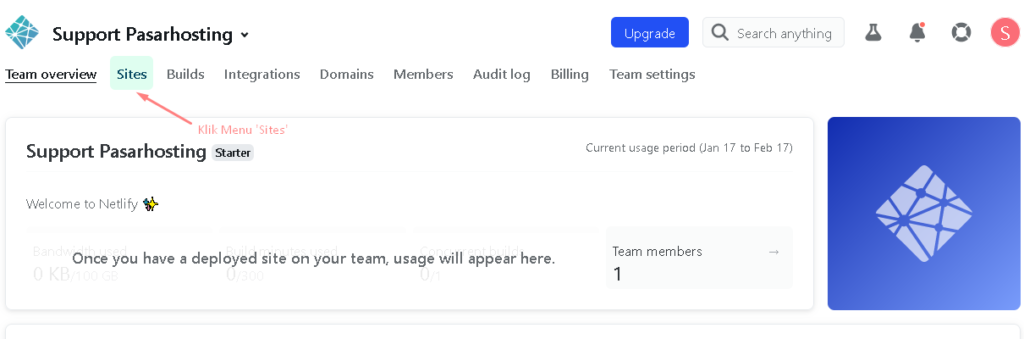
Kemudian, klik nama website yang ingin Anda hubungkan dengan domain. Pada panduan kali ini adalah website project bernama support-pasarhosting.
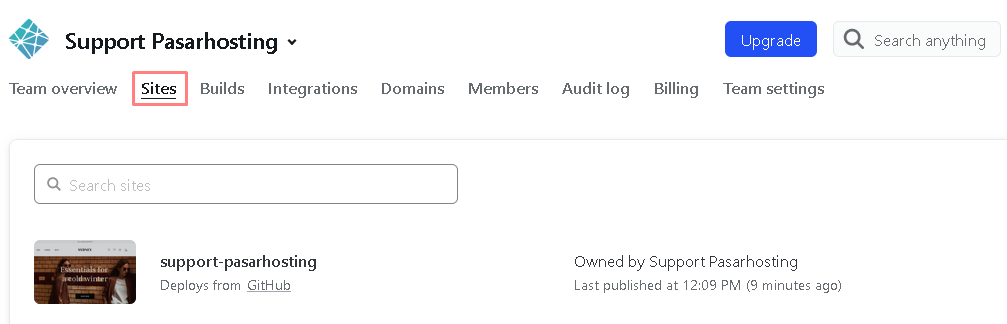
Langkah 4 – Menambahkan Custom Domain di Netlify
Pada halaman Site Overview, silakan klik tombol Domain settings untuk melakukan custom domain.
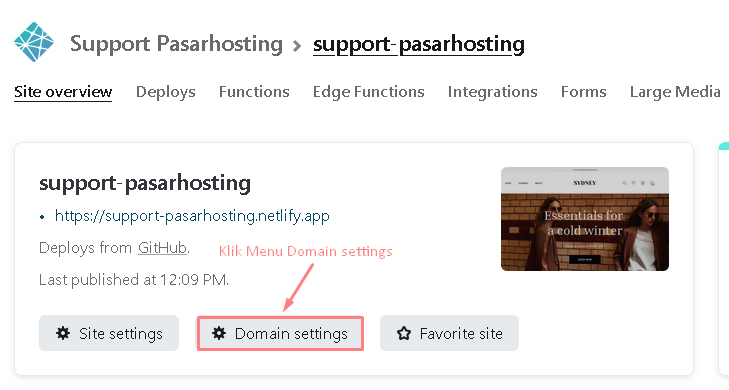
Secara default, situs web Anda dapat diakses melalui subdomain Netlify berdasarkan nama situs. Anda juga dapat melakukan custom domain, untuk melakukan custom domain pilih bagian Custom domains lalu klik Add custom domains.
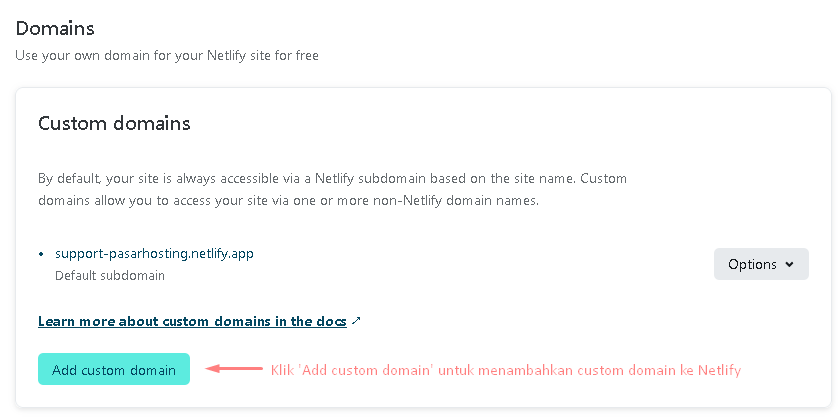
Kemudian akan muncul halaman konfigurasi Add a custom domain to your site. Silakan tambahkan domain Anda di kolom yang sudah tersedia dimulai dengan “www.” dan klik tombol Verify. Netlify akan mencoba memvalidasi domain. Dalam melakukan custom domain Netlify, Anda bisa menggunakan domain utama atau subdomain. Anda bisa memilih salah satu antara domain utama atau subdomain.
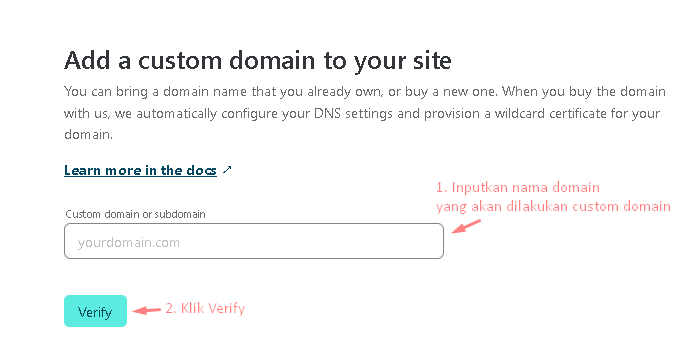
Tunggu hingga muncul keterangan domain yang ingin Anda hubungkan sudah terdaftar dan jika Anda sudah yakin akan mendaftarkan nama domain yang di inputkan, maka klik Add domain untuk menyambungkan ke Netlify.
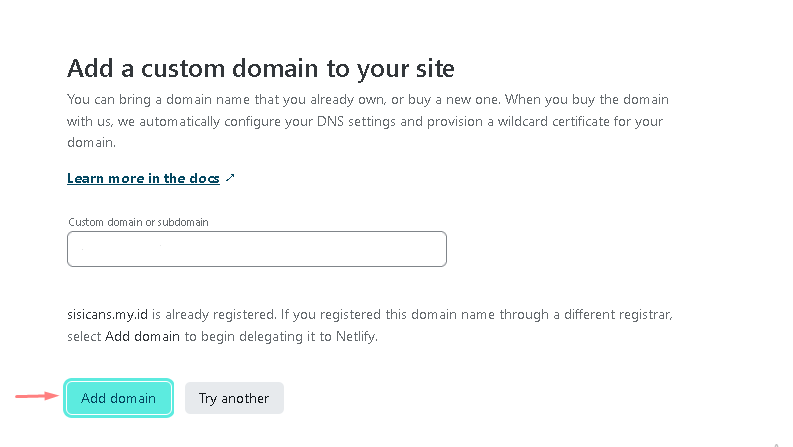
Langkah 5 – Login ke Member Area Pasarhosting
Anda telah berhasil melakukan setting custom domain di Netlify. Untuk melanjutkan proses verifikasi domain pada Netlify, maka hal yang perlu dilakukan yaitu melakukan setting DNS dari sisi domain. Silakan Login ke Member Area Aksimaya/Pasarhosting menggunakan Alamat Email dan Kata Sandi akun Anda. Lalu, klik Login.
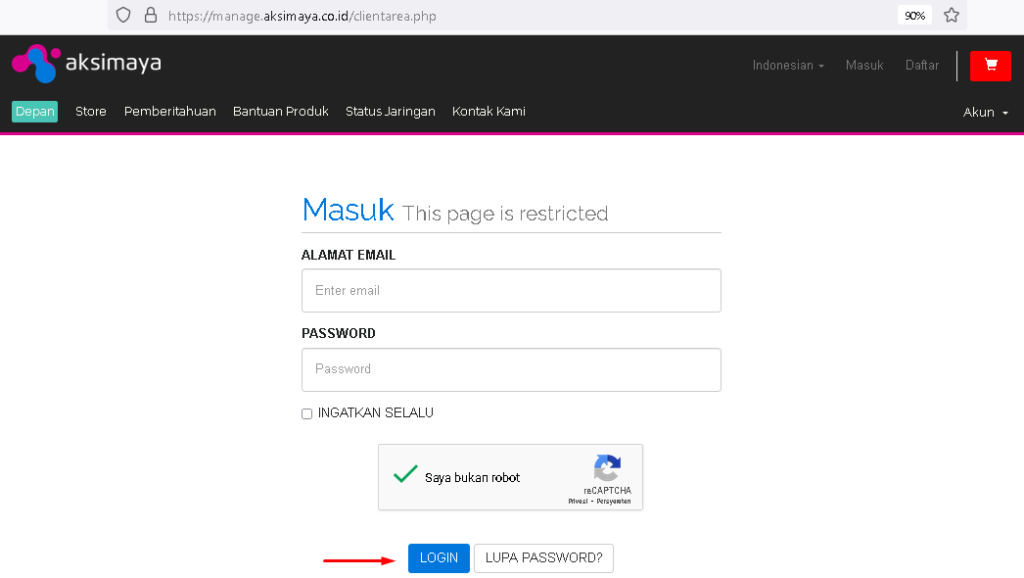
Client Area
Selanjutnya akan di arahkan ke halaman utama member area, pada menu Domains pilih My Domains.
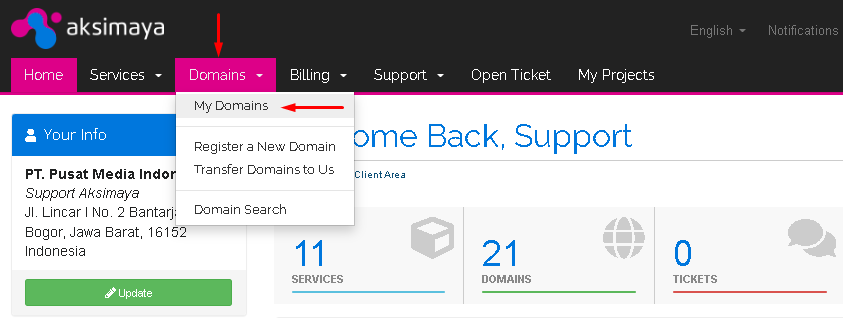
Fitur My Domains akan menampilkan list nama domain yang anda daftarkan di layanan Pasarhosting. Pilih salah satu domain yang ingin di sambungkan ke akun Netlify Anda. Jika sudah menemukan nama domain, klik Manage Domain.

Langkah 6 – Ubah Nameserver
Sebelum menggunakan Fungsi DNS Management di client area, pastikan Nameserver domain telah menggunakan nameserver Default. Untuk mengubah nameserver cukup mudah, klik fitur Nameserver kemudian pilih opsi Use default nameservers. Untuk menyimpan perubahan yang telah di lakukan, klik Change Nameservers.
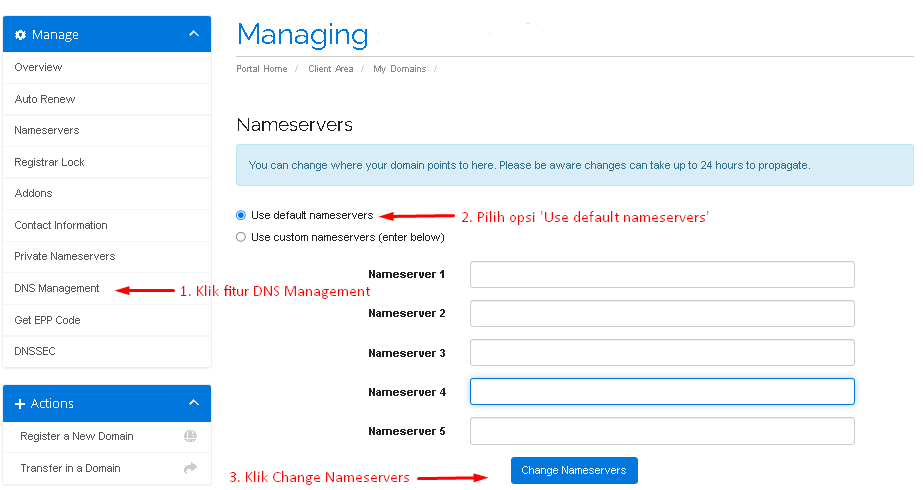
Langkah 7 – Tambahkan CNAME dan A Record
Setelah perubahan Nameserver default telah selesai dilakukan, masuk ke halaman konfigurasi DNS domain dengan klik fitur DNS Management di halaman Manage Domain.
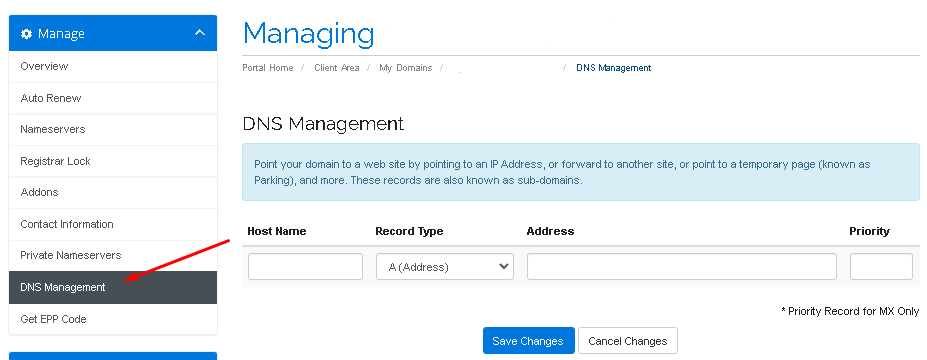
Untuk melakukan custom domain Anda ke Netlify, terdapat dua pengaturan DNS yang perlu Anda tambahkan pada DNS Management di member area Pasarhosting yang digunakan untuk menghubungkan domain dengan Netlify.
Pertama, membuat record CNAME dengan detail sebagai berikut :
Host Name : Silakan diisi dengan www.
Record Type: Ubah menjadi CNAME (Alias).
Address : Silakan diisi dengan misalnya support-pasarhosting.netlify.app.
Priority : Untuk kolom prioritas biarkan terisi angka TTL default yaitu 14400 atau dapat di kosongkan saja.
Setelah itu klik tombol Save Changes.
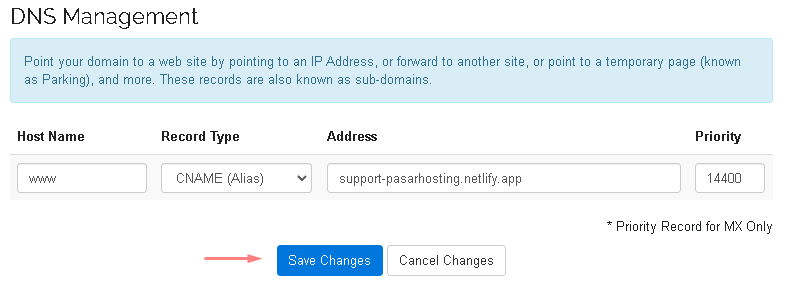
Pengaturan DNS Kedua, yaitu membuat A record baru dengan detail sebagai berikut :
Host Name : Silakan diisi dengan @ (root domain) atau kosongkan bagian ini.
Record Type: Ubah menjadi A Record (Address).
Address : Inputkan dengan IP address dari Netlify yaitu 104.198.14.52.
Priority : Untuk kolom prioritas biarkan terisi angka TTL default yaitu 14400 atau dapat di kosongkan saja.
Setelah itu klik tombol Save Changes.
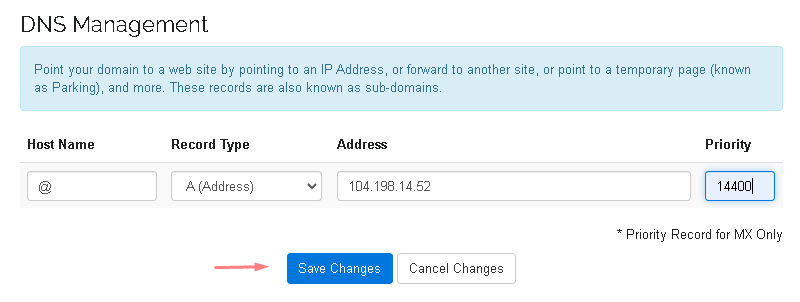
Sampai disini Anda telah selesai melakukan Custom Domain Netlify, silakan tunggu masa propagasi DNS nya kurang lebih 1×24 jam, namun dapat resolve lebih cepat tergantung dari masing-masing ISP yang Anda gunakan. Untuk pengecekkan DNS dapat melalui salah satu tools seperti DNSWatch.
Penutup
Situs web Anda telah aktif dan dapat diakses, mudah bukan melakukan custom domain ke Netlify? tentu mudah, namun apapun domain yang Anda pilih pastikan sesuai dengan kebutuhan branding yang ingin Anda bangun. Demikian Panduan Cara Custom Domain Netlify di Pasarhosting dan semoga informasi di atas bisa bermanfaat bagi teman-teman. Selamat Mencoba!

Jika ada pertanyaan silakan untuk menghubungi Tim Support Pasarhosting melalui Livechat ataupun Open Ticket di member area Pasarhosting ya untuk pengecekkan lebih lanjut! Yuk Simak terus Tips dan Trik Hosting di halaman tutorial dan blog Pasarhosting ya Terimakasih😊🙏

Sri Kartini alias Sisi, adalah seorang Technical Support di Pasarhosting dengan keahlian layanan berpengalaman dalam membantu pelanggan menemukan bagaimana teknologi informasi dapat memberikan solusi terbaik untuk masalah sehari-hari mereka.